Trong thời đại số hiện nay, máy tính đã trở thành người bạn đồng hành không thể thiếu của sinh viên. Tuy nhiên, sau một thời gian sử dụng, nhiều sinh viên bắt đầu gặp tình trạng máy chạy chậm, lag giật, phản hồi chậm, gây khó chịu và ảnh hưởng trực tiếp đến hiệu quả học tập. Việc tối ưu máy tính sinh viên không chỉ giúp thiết bị hoạt động mượt mà hơn, mà còn tiết kiệm thời gian, nâng cao trải nghiệm học tập và hỗ trợ xử lý các tác vụ phức tạp nhanh chóng.
Trước khi bắt tay vào việc tối ưu máy tính, hãy cùng điểm qua một vài nguyên nhân phổ biến khiến thiết bị của bạn trở nên chậm chạp sau một thời gian sử dụng.
Ổ cứng đầy cũng là “thủ phạm thầm lặng” khiến máy tính của sinh viên trở nên chậm chạp theo thời gian. Khi dung lượng lưu trữ bị bão hòa bởi hàng loạt tài liệu PDF, file bài tập đồ họa nặng hàng GB, video bài giảng tải về và cả những phần mềm không còn sử dụng, máy sẽ không còn đủ không gian để vận hành trơn tru các tác vụ hệ thống.
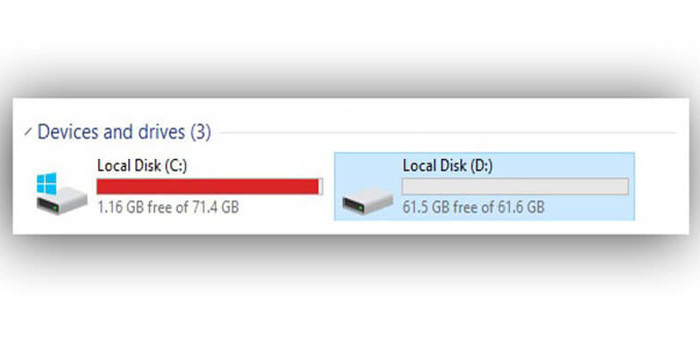
Đặc biệt nếu bạn vẫn đang dùng ổ HDD truyền thống, tình trạng này càng nghiêm trọng hơn do tốc độ đọc/ghi thấp. Khi không còn khoảng trống cần thiết, máy tính sẽ phải “vật lộn” để mở ứng dụng, lưu file hay thậm chí khởi động, khiến bạn cảm thấy như đang quay về thời kỳ máy tính “chạy bằng niềm tin”.
Nhiều bạn có thói quen mở hàng chục tab trình duyệt Chrome để tra cứu tài liệu, vừa học online trên Zoom, vừa mở Photoshop hoặc Illustrator để hoàn thành bài tập. Tất cả những thao tác này tiêu tốn lượng lớn bộ nhớ tạm thời (RAM).

Khi RAM bị lấp đầy, hệ thống sẽ chuyển sang sử dụng bộ nhớ ảo từ ổ cứng – vốn có tốc độ chậm hơn rất nhiều. Hậu quả là máy tính bắt đầu phản hồi chậm, dễ bị đứng hình, thậm chí đột ngột đóng ứng dụng đang sử dụng. Điều này không chỉ ảnh hưởng đến trải nghiệm học tập mà còn làm gián đoạn quá trình sáng tạo và xử lý bài tập quan trọng.
Một nguyên nhân dễ bị bỏ qua là danh sách các phần mềm tự động khởi động ngầm cùng Windows. Các ứng dụng như Skype, OneDrive, Zoom, Spotify… nếu không được tắt khỏi chế độ tự khởi động sẽ tiêu tốn tài nguyên ngay từ khi bật máy, khiến thời gian boot kéo dài và hiệu suất bị suy giảm ngay từ đầu.
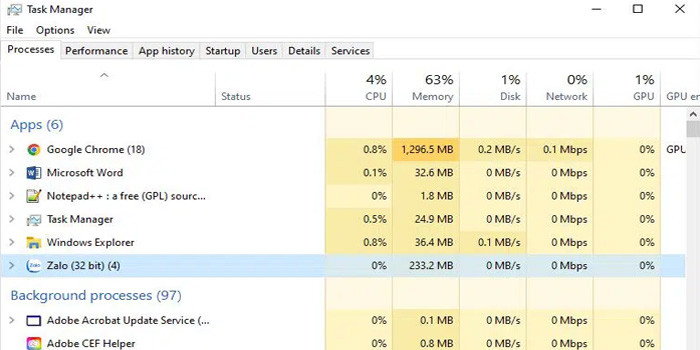
Xem thêm:
Việc tải nhầm phần mềm không rõ nguồn gốc, cài ứng dụng miễn phí kèm quảng cáo, hay truy cập vào các trang web không an toàn khiến máy tính dễ nhiễm virus, phần mềm gián điệp hoặc file rác. Những yếu tố này âm thầm chạy ngầm, tiêu tốn tài nguyên và gây nguy cơ mất dữ liệu học tập quan trọng.
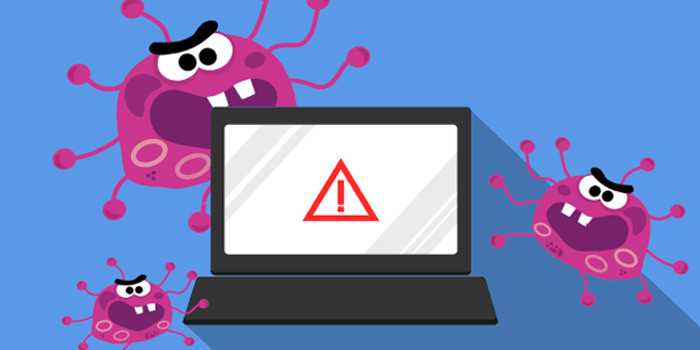
Nhiều bạn ngại cập nhật Windows hoặc quên cập nhật driver thiết bị, dẫn đến việc máy không hoạt động với hiệu năng tối ưu. Các bản cập nhật thường mang lại những vá lỗi bảo mật, cải tiến tốc độ và tương thích phần mềm mới. Nếu bỏ qua, hiệu suất máy sẽ ngày càng tụt hậu so với yêu cầu học tập hiện đại.
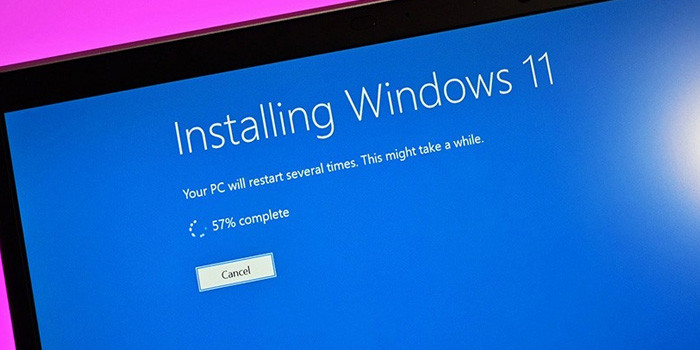
Để chiếc máy tính luôn trong trạng thái hoạt động mượt mà, sẵn sàng đồng hành cùng bạn qua từng buổi học online, bài kiểm tra hay các đồ án quan trọng, sinh viên hoàn toàn có thể áp dụng một vài mẹo tối ưu đơn giản nhưng cực kỳ hiệu quả dưới đây.
Hãy bắt đầu bằng việc gỡ bỏ những phần mềm không còn sử dụng, xóa các file tạm, file trùng lặp và rác hệ thống:
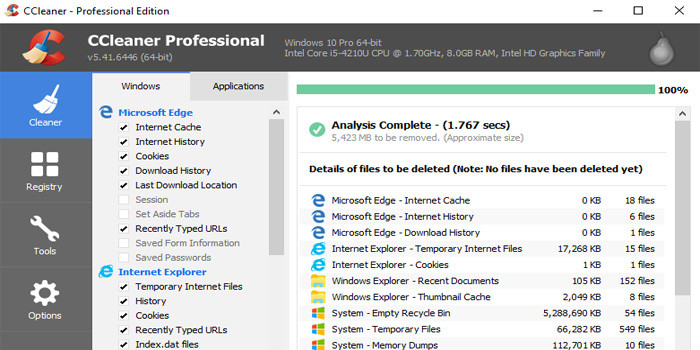
Nếu bạn vẫn đang sử dụng ổ cứng HDD truyền thống vốn đã lỗi thời và chậm chạp, thì đã đến lúc bạn nên cân nhắc nâng cấp lên Ổ Cứng SSD hiện đại. Đây là một trong những bước cải tiến quan trọng nhất giúp tăng tốc toàn bộ chiếc máy tính sinh viên của bạn.

Với SSD, máy tính khởi động chỉ mất khoảng 10 - 15 giây, thay vì phải chờ tới 1 - 2 phút như trước. Các ứng dụng học tập như Word, Chrome, Zoom hay Photoshop cũng mở gần như tức thì, giúp bạn tiết kiệm thời gian, tránh bỏ lỡ bài giảng và xử lý bài tập nhanh chóng.

Đặc biệt, nếu bạn thường xuyên làm đồ án, chạy nhiều phần mềm cùng lúc hoặc xử lý file nặng, thì SSD chính là “trợ thủ” không thể thiếu để giảm tình trạng đơ máy, treo ứng dụng hay mất dữ liệu giữa chừng.
Với khối lượng công việc ngày càng đa dạng, sinh viên thường phải mở nhiều ứng dụng cùng lúc như Zoom, Photoshop và hàng chục tab Chrome. Tuy nhiên, nhiều máy tính sinh viên không thể xử lý đa nhiệm mượt mà vì chỉ có 4 - 8GB RAM. Khi RAM đầy, hệ thống chuyển sang bộ nhớ ảo khiến máy chậm, đơ hoặc treo ứng dụng. Vì vậy, nâng cấp lên 16GB RAM là cách đơn giản nhưng hiệu quả để học tập, làm đồ án và xử lý deadline ổn định hơn.

Nhiều sinh viên không để ý rằng mỗi lần mở máy, có hàng chục ứng dụng chạy ngầm mà chẳng bao giờ dùng đến. Điều này có thể khiến thời gian khởi động kéo dài, hệ thống nặng nề ngay khi vừa bật máy.
Cách tắt ứng dụng khởi động cùng Windows:
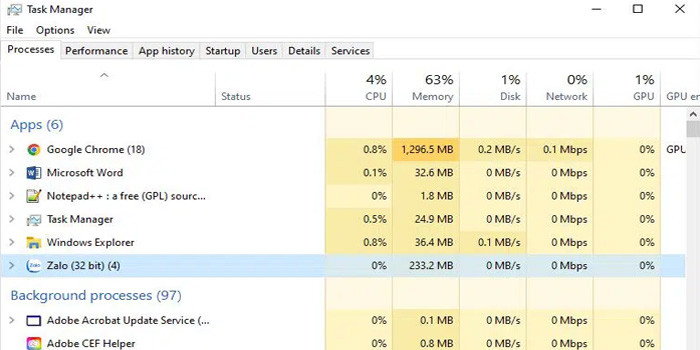
Việc này sẽ giúp máy khởi động nhanh hơn, giảm lượng RAM bị chiếm dụng và cho bạn trải nghiệm mượt mà ngay từ phút đầu tiên của buổi học.
Đừng ngại dành vài phút mỗi tuần để kiểm tra và cập nhật hệ điều hành, trình điều khiển thiết bị (driver) từ Windows Update hoặc từ website chính hãng. Một chiếc máy được cập nhật đúng cách sẽ luôn trong trạng thái “sẵn sàng chiến đấu” với mọi môn học và deadline.
Hướng dẫn cập nhật Windows và driver tự động qua Windows Update:
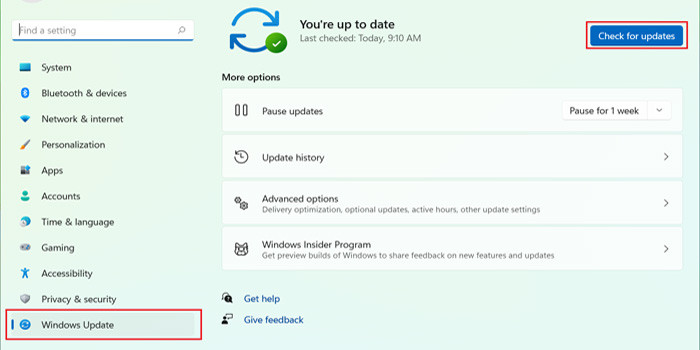
Sau khi cập nhật xong, bạn nên khởi động lại máy để các bản vá và cải tiến hoạt động đầy đủ. Việc này giúp máy hoạt động ổn định hơn, bảo mật tốt hơn và khắc phục được nhiều lỗi vặt thường gặp.
Virus, malware và phần mềm độc hại có thể khiến máy chạy chậm bất thường, treo đơ liên tục, hoặc tệ hơn là làm mất toàn bộ dữ liệu đang lưu trữ. Đây là điều không sinh viên nào muốn đối mặt trong lúc deadline cận kề hay khi cần làm bài thi.

Việc cài đặt một phần mềm diệt virus uy tín như Windows Defender, Kaspersky hoặc Bitdefender là điều bắt buộc nếu bạn muốn chiếc máy tính của mình an toàn và luôn hoạt động ổn định. Bảo vệ tốt ngay từ đầu sẽ giúp bạn yên tâm hơn trong những kỳ thi và dự án quan trọng.
Xem thêm:
Ngoài việc tối ưu phần cứng, sinh viên có thể áp dụng một số mẹo nhỏ trong quá trình sử dụng để hạn chế tình trạng giật lag:

Top PC Đỗ Đại Học bán chạy tại TNC Store:
[Products: 12550]
[Products: 12549]
[Products: 12487]
Một chiếc máy tính sinh viên được tối ưu tốt không chỉ giúp bạn học tập hiệu quả hơn mà còn tạo cảm hứng sáng tạo và sự chủ động trong công việc hàng ngày. Ngoài ra, nếu bạn đang cần tư vấn về máy tính cho sinh viên, nâng cấp linh kiện, hoặc tìm giải pháp tối ưu máy học tập tiết kiệm. Hãy tới showroom TNC Store để được đội ngũ kỹ thuật hỗ trợ tận tình nhé!
Tin liên quan






Sản phẩm đã xem
Showroom: 172 Lê Thanh Nghị, Phường Bạch Mai, Hà Nội
Tel: (084) 630.2123 / (086) 830.2123
Trung tâm bảo hành: 172 Lê Thanh Nghị, Phường Bạch Mai, Hà Nội
Tel: (098) 978.1468
Trụ sở (Không bán hàng): 11 Vũ Thạnh, Phường Ô Chợ Dừa, Hà Nội
Tel: (086) 830.2123 / (084) 630.2123
